地理围栏区域
通过 Workspace ONE UEM,您可以使用地理围栏区域定义配置文件,从而将设备的使用限制在特定区域。您可以将地理围栏区域想象成现实世界中地理区域的一个虚拟周界。
例如,一英里半径的地理围栏区域可以应用到您的办公室,而大得多的地理围栏区域可应用到整个州。定义地理围栏区域后,您可以将其应用到配置文件、SDK 应用程序和 Workspace ONE UEM 应用。
-
启用地理围栏区域分两步进行:
- 添加地理围栏区域。
- 将地理围栏应用于配置文件。
-
地理围栏适用于 Android 和 iOS 设备。
- 请记住,虽然地理围栏与另一个负载相结合才能根据位置启用安全配置文件,但每个配置文件应只有一个负载。
有关 Workspace ONE UEM 如何跟踪 GPS 位置的更多信息,请参阅下列 VMware 知识库文章:https://support.workspaceone.com/articles/115001663108。
添加地理围栏区域
您必须先定义一个地理围栏区域,然后才能将其应用到设备。
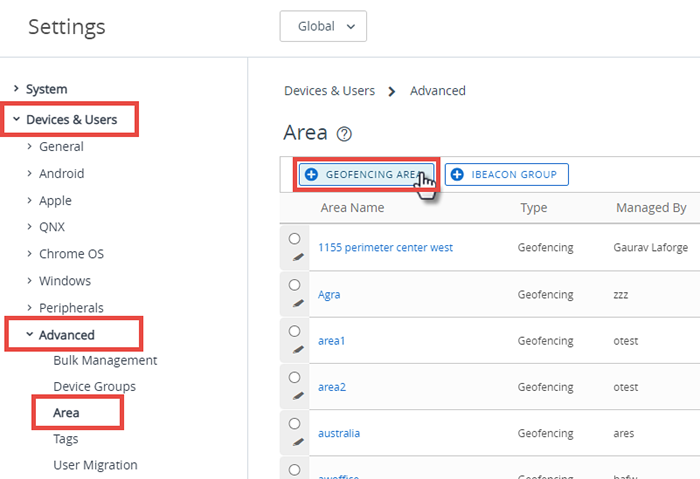
-
导航到资源 > 配置文件和基准 > 设置 > 区域以访问“区域”设置页面。
结果: 此时将显示系统设置。
-
选择地理围栏区域按钮。
-
输入一个地址和以公里或英里为单位的地理围栏半径。
您可以双击地图上的任何区域来设置中心位置。
-
选择点击搜索,将输入的地址作为搜索参数发送到必应地图。如果搜索成功,则地图视图将会更新以显示输入的位置,并将地址作为地理围栏的焦点。
注意:由于与微软“必应”地图的集成,系统会在此页中加载“不安全的内容”。如果位置搜索不能正常加载,您可能需要允许浏览器“显示所有内容”。
-
输入区域名称(将出现在 Workspace ONE UEM Console 中),然后选择保存。
后续操作:接下来,您必须将地理围栏应用于配置文件。
将地理围栏应用于配置文件
添加了地理围栏区域后,您可以将它应用到配置文件,并将它与其他负载结合,创建更加健全的配置文件。
如果用户手动停用其 iOS 设备上的位置服务,Workspace ONE UEM 将无法再收集位置更新。Workspace ONE UEM 将设备视为处于已停用服务的位置。
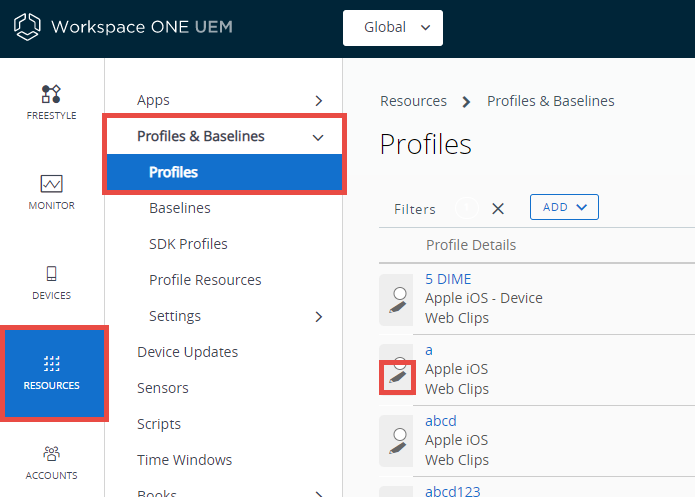
- 导航到资源 > 配置文件和基准 > 配置文件,然后找到要应用地理围栏的配置文件。
-
选择配置文件的“编辑”铅笔图标 (
 )。
)。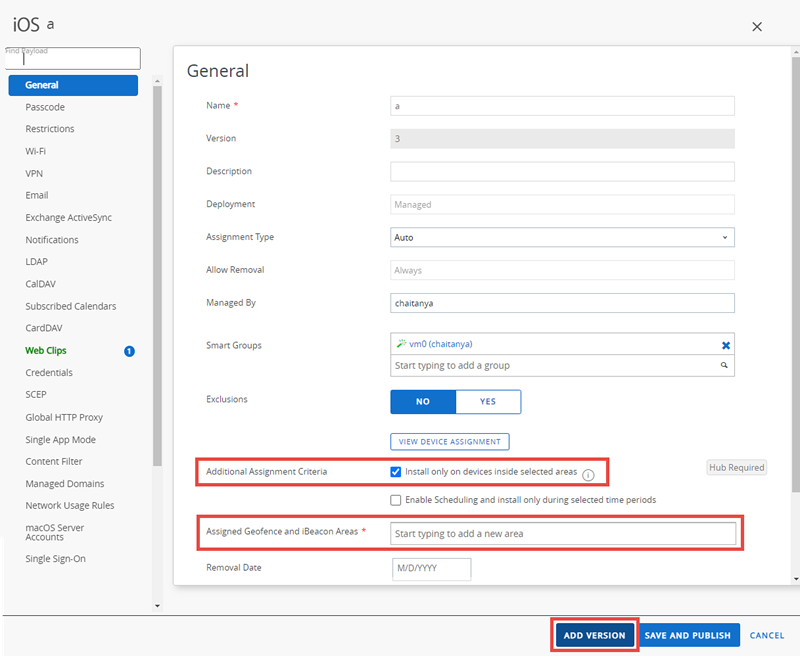
-
在常规标签页上选择仅在选定区域内设备上安装。如果停用此复选框,请选择添加版本按钮。创建新版本意味着重新发布配置文件。
随后会显示一个指定的地理围栏区域选框。如果尚未定义地理围栏区域,菜单会将您重定向到地理围栏区域创建菜单。
-
为此配置文件输入一个或多个地理围栏区域。
- 配置您希望仅在设备位于选定地理围栏区域内时应用的负载,例如“密码”、“限制”或“Wi-Fi”等。
- 选择保存并发布。
例如,您可以定义每个办公室周围的地理围栏区域。然后,添加一个不允许访问游戏中心、多人游戏、YouTube 内容和其他设置的“限制”负载。一旦被激活,应用该配置文件的组织组员工再也无法在办公室访问这些功能。
iOS 设备上的地理围栏支持
应用的地理围栏只能在运行定位服务的 iOS 设备上工作。为了使位置服务功能正常工作,设备必须连接到蜂窝网络或 Wi-Fi 热点。否则,设备必须具有集成的 GPS 功能。
对于仅限使用 Wi-Fi 的设备,GPS 在设备处于开启、锁定状态时才会报告其数据,此时将打开 Workspace ONE Intelligent Hub 并使用它。对于蜂窝设备,GPS 数据会在设备更改蜂窝基站时报告。
处于“飞行模式”的设备会导致定位服务被停用(进而导致地理围栏功能被停用)。
| 设备 | Wi-Fi | 蜂窝网络 | 内置 GPS |
|---|---|---|---|
| iPhone | ✓ | ✓ | ✓ |
| iPad Wi-Fi + 3G/4G | ✓ | ✓ | ✓ |
| iPad Wi-Fi | ✓ | ||
| iPod Touch | ✓ |
以下要求必须全部符合,GPS 定位才可以更新。
- 设备必须运行 Workspace ONE Intelligent Hub。
- 隐私设置必须允许收集 GPS 定位数据(组与设置 > 所有设置 > 设备与用户 > 常规 > 隐私)。
-
适用于 Apple iOS 的 Workspace ONE Intelligent Hub 的设置必须启用“收集定位数据”(组与设置 > 所有设置 > 设备与用户 > Apple > Apple iOS > Hub 设置)。
将 Workspace ONE Intelligent Hub SDK 设置设为默认 SDK 设置,而不是“无”。
iBeacon
iBeacon 是 Apple 开发的基于蓝牙功能的近程传感协议。因此,该协议仅专用于某些 Apple 产品。
iBeacon 特定于 iOS,用于管理位置感知性。有关更多信息,请参阅 Apple iBeacon 概览。
父主题:设备配置文件